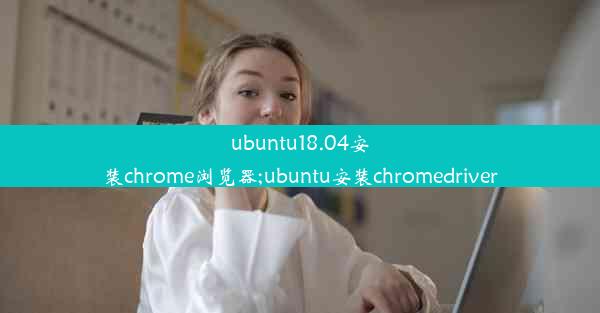pc端谷歌浏览器打不开网页-谷歌浏览器在电脑打不开网页怎么办
 谷歌浏览器电脑版
谷歌浏览器电脑版
硬件:Windows系统 版本:11.1.1.22 大小:9.75MB 语言:简体中文 评分: 发布:2020-02-05 更新:2024-11-08 厂商:谷歌信息技术(中国)有限公司
 谷歌浏览器安卓版
谷歌浏览器安卓版
硬件:安卓系统 版本:122.0.3.464 大小:187.94MB 厂商:Google Inc. 发布:2022-03-29 更新:2024-10-30
 谷歌浏览器苹果版
谷歌浏览器苹果版
硬件:苹果系统 版本:130.0.6723.37 大小:207.1 MB 厂商:Google LLC 发布:2020-04-03 更新:2024-06-12
跳转至官网

在当今数字化时代,互联网已经成为人们日常生活中不可或缺的一部分。而谷歌浏览器作为一款全球知名的网页浏览器,因其强大的功能和便捷的操作受到了广大用户的喜爱。有时候在使用过程中,用户可能会遇到PC端谷歌浏览器打不开网页的问题。本文将围绕这一主题,从多个方面详细阐述解决谷歌浏览器在电脑打不开网页的方法,以帮助读者解决这一困扰。
检查网络连接
当遇到PC端谷歌浏览器打不开网页的情况时,我们应该首先检查网络连接是否正常。以下是一些检查网络连接的方法:
1. 检查网络状态:打开任务栏的网络图标,查看网络连接状态是否显示为已连接。
2. 重启路由器:有时路由器可能会出现故障,重启路由器可以解决这一问题。
3. 尝试其他设备:使用其他设备连接同一网络,看是否能够正常上网。
清除浏览器缓存
浏览器缓存是存储在本地的一种临时数据,用于加快网页加载速度。缓存过多或过旧可能会导致网页无法打开。以下是清除浏览器缓存的方法:
1. 进入设置:在谷歌浏览器中,点击右上角的三个点,选择设置。
2. 隐私和安全:在设置页面中,找到隐私和安全部分。
3. 清除缓存:点击清除浏览数据,选择所有时间范围,然后勾选缓存选项,最后点击清除数据。
检查浏览器扩展程序
有时,浏览器中的扩展程序可能会与网页发生冲突,导致无法打开。以下是检查浏览器扩展程序的方法:
1. 进入扩展程序管理:在谷歌浏览器中,点击右上角的三个点,选择更多工具中的扩展程序。
2. 禁用扩展程序:在扩展程序列表中,逐个禁用扩展程序,然后尝试重新打开网页。
更新浏览器
浏览器版本过旧可能会导致兼容性问题,从而无法打开某些网页。以下是更新浏览器的方法:
1. 检查更新:在谷歌浏览器中,点击右上角的三个点,选择帮助中的关于Google Chrome。
2. 更新浏览器:如果发现浏览器版本过旧,系统会自动提示更新,按照提示进行更新即可。
重置浏览器设置
如果以上方法都无法解决问题,可以尝试重置浏览器设置。以下是重置浏览器设置的方法:
1. 进入设置:在谷歌浏览器中,点击右上角的三个点,选择设置。
2. 重置设置:在设置页面中,找到高级部分,然后点击恢复浏览器的设置。
检查操作系统
有时,操作系统的问题也可能导致谷歌浏览器无法打开网页。以下是检查操作系统的方法:
1. 检查系统更新:确保操作系统已更新到最新版本。
2. 运行系统检查:使用系统自带的检查工具,如Windows的系统文件检查器或Mac的磁盘工具。
寻求专业帮助
如果以上方法都无法解决问题,建议寻求专业技术人员帮助。他们可能会提供更专业的解决方案。
本文从多个方面详细阐述了PC端谷歌浏览器打不开网页的解决方法。通过检查网络连接、清除浏览器缓存、检查浏览器扩展程序、更新浏览器、重置浏览器设置、检查操作系统以及寻求专业帮助等方法,可以帮助用户解决这一问题。希望本文能对广大用户有所帮助。